Page 17 of 145

Osnovni rad17
■ promjena postavljene vrijednostiNapomena
Odabrana stavka označena je
crvenom kućicom.
Pritisnite: ■ aktiviranje odabrane tipke na zaslonu ili stavke izbornika
■ za potvrdu promijenjene vrijednosti
postavke
■ za prebacivanje na opciju drukčije postavke
■ za prikaz posebnog podizbornika aplikacijeNapomena
Ako nije aktivna aplikacija AUDIO na
zaslonu i ako se okretanjem
kotačića MENU ne uključuje funkcija
vezana uz tu aplikaciju, kotačić
MENU možete koristiti za
podešavanje frekvencije (AM ili FM
valno područje) ili prebacivanje na
prethodnu ili sljedeću radio postaju
(DAB valno područje).
Tipka Home
Pritisnite ; na ploči s instrumentima
kako biste pristupili početnom
zaslonu.
BACK tipka
Prilikom korištenja izbornika,
pritisnite BACK kako biste se vratili na
sljedeću višu razinu izbornika.
Zaslon osjetljiv na dodir Središnji zaslon ima površinu
osjetljivu na dodir koja omogućuje
izravnu interakciju sa zaslonom.
m gumb na zaslonu
Za povratak na sljedeću višu razinu
izbornika, odaberite m.Gumb za izlaz
Za napuštanje trenutno aktivnog izbornika, odaberite Izlaz.
Biranje ili aktiviranje tipke na zaslonu
ili stavke izbornika
Dodirnite tipku na zaslonu ili
odaberite stavku izbornika.
Aktivirana je pripadajuća funkcija
sustava ili je prikazana poruka ili je
prikazan podizbornik s dodatnim
opcijama.
Page 18 of 145

18Osnovni rad
Napomena
U sljedećim poglavljima radni koraci
za biranje i aktiviranje tipke na
zaslonu ili stavke izbornika putem zaslona osjetljivog na dodir opisivatće se kao "...odaberite
tipke>/".
Pomicanje stavki
Dodirnite i zadržite element koji želite
pomaknuti sve dok se oko ikona ne
pokaže okvir. Pomaknite prst na
željeno mjesto i otpustite element.
Napomena
Održavajte stalan pritisak i pomičite
prst konstantnom brzinom.
Sve druge stavke se preuređuju.
Pritisnite jednu od tipki na
instrumentnoj ploči kako biste izašli iz načina uređivanja.
Napomena
U sljedećim poglavljima radni koraci
za pomicanje elementa na zaslonu
putem zaslona osjetljivog na dodir
opisivat će se kao
"...povucite...ikonu
do..."ili"...povucite...stavku izbornika do...".
Kretanje kroz popiseAko ima više dostupnih stavki od onih koje se prikazuju na zaslonu,
potrebno je kretati se kroz popis.
Kako biste se kretali kroz popis stavki
izbornika možete i:
■ Postaviti prst bilo gdje na zaslonu i pomicati ga prema gore ili dolje.
Napomena
Održavajte stalan pritisak i pomičite prst konstantnom brzinom.
■ Dodirnuti o ili n na vrhu i dnu
trake za pomicanje.
■ Prstom povlačiti pomični element traka za pomicanje prema gore ili
dolje.
■ U popisima složenim abecednim redom, dodirnite odgovarajuće
slovo na okomitoj tipkovnici. Popis
će prijeći na odgovarajuće mjesto
na popisu.
Kako biste se vratili na vrh popisa,
dodirnite naslov popisa.
Page 19 of 145

Osnovni rad19
Napomena
U sljedećim poglavljima radni koraci
za pomicanje do stavke popisa
putem zaslona osjetljivog na dodir
bit će opisano kao "...pomicanje do
".
Dodirna površina
Dodirna površina je osjetljiva na dodir
i tako omogućuje upravljanje
dodatnim funkcijama izbornika na
središnjem zaslonu. Nalazi se iza
ručice mjenjača.
Napomena
Dodirna površine pruža taktilan
povrat dok radi.
BACK tipka
Za povratak na prethodni zaslon,
pritisnite BACK.
Za povratak na početni zaslon,
pritisnite i držite BACK.
h tipka
Pritisnite h, za ulaz ili izlaz iz funkcije
prepoznavanja znakova 3 25.
Biranje gumba ili stavke izbornika
Stavite prst na površinu. Na zaslonu
će se pojaviti pokazivač. Ovisno o
položaju prsta, sustav može označiti
element na zaslonu.
Napomena
Pokazivač nestaje nakon određenog vremenskog perioda.
Pomaknite prst u smjeru elementa
koji želite odabrati. Pokazivač će se
pomicati s jednog odabranog
elementa zaslona na drugi.
Nakon što se označi željeni element,
prekinite pomicanje.
Pritisnite površinu kako biste odabrali
odgovarajući element.
Napomena
U sljedećim su poglavljima radni koraci za biranje i aktiviranje tipke na zaslonu ili stavke izbornika putem
Page 20 of 145
20Osnovni rad
dodirne površine opisani kao
"...odaberite /".
Kretanje kroz popise
Ako ima više dostupnih stavki od onih koje se prikazuju na zaslonu,
potrebno je kretati se kroz popis.
Za pomicanje kroz popis stavki
izbornika:
Stavite dva prsta na površinu i
istovremeno ih pomičite prema gore
ili dolje.
Napomena
U sljedećim poglavljima radni koraci
za pomicanje do stavke popisa
putem podloge osjetljive na dodir bit će opisano kao "...pomicanje do".
Kretanje kroz stranice
Ako su dostupne stavke organizirane
na više od jedne stranice, npr. na
početnom zaslonu, kroz stranice je
potrebno se kretati.
Napomena
Kroz stranice se može pomicati
samo ako je postavljeno više od
jedne stranice.Kretanje kroz stranice početnog
zaslona
Kako biste se pomicali s jedne
stranice na drugu:
Stavite dva prsta na površinu i
istovremeno ih pomičite ulijevo kako
biste se pomakli na sljedeću stranicu
ili udesno kako biste se pomakli na
prethodnu stranicu.
Page 21 of 145

Osnovni rad21
Kretanje kroz omiljene stranice
Kako biste se pomicali s jedne
omiljene stranice na drugu:
Stavite tri prsta na površinu i
istovremeno ih pomičite ulijevo kako
biste se pomakli na sljedeće stranice
ili udesno kako biste se pomakli na
prethodne stranice.
Napomena
U sljedećim poglavljima postupci
pomicanja stranica putem dodirne
površine opisat će se kao
"...pomicanje do...stranice...".
Kontrole na kolu upravljača
Za pregled svih važećih kontrola na kolu upravljača u "Pregledu
elemenata upravljanja" 3 8.
Peterosmjerni kontroler
Peterosmjerni kontroler koristi se
upravljanje izbornicima
informacijskog centra vozača.
Peterosmjerni kontroler sastoji se od
četiri tipke za određivanje smjera i
tipke za potvrdu ( 9).
Tipka i (natrag)
Za vrijeme korištenja podizbornika
informacijskog centra vozača tipka i
služi kao tipka za povratak.
Za povratak na sljedeću višu razinu izbornika, pritisnite i.Odabir aplikacije
Za prikaz izbornika za odabir
aplikacije, pritisnite i.
Uzastopno pritisnite P ili Q kako
biste odabrali stavku izbornika.
Za potvrdu vašeg odabira, pritisnite
9 . Aktivira se odgovarajuća
aplikacija.Odabir funkcije posebne za aplikaciju Za prikaz glavnog izbornika trenutno
aktivne aplikacije, pritisnite j.
Uzastopno pritisnite P ili Q kako
biste odabrali stavku izbornika.
Za potvrdu vašeg odabira, pritisnite
9 . Prikazat će se podizbornik s
dodatnim opcijama ili će se aktivirati
odabrana funkcija.
Page 22 of 145

22Osnovni rad
Napomena
Ako se od vas traži da potvrdite
funkciju ili poruku na informacijskom
centru vozača pritiskom na SEL (odabir), pritisnite 9.
Sustav prepoznavanja govora Za detaljan opis sustava
prepoznavanja govora u
"Prepoznavanju govora" 3 81.
Rad izbornika Početni zaslon
Početni zaslon prikazuje se na
središnjem zaslonu.
Svim instaliranim aplikacijama
možete pristupiti s početnog zaslona.
Početni zaslon sastoji se od najvišepet stranica s najviše osam aplikacija
na svakoj stranici.
Tipka Home
Pritisnite ; na ploči s instrumentima
kako biste pristupili početnom
zaslonu.
Ako pritisnete ; dok ste na početnom
zaslonu, sustav vas vraća na prvu
stranicu.
Aktivacija aplikacije
Odaberite odgovarajuću ikone
aplikacije kako biste pokrenuli
aplikaciju i uđite u glavni izbornik
aplikacije.
Funkcije radija i multimedije biraju se
pomoću odgovarajućih tipki.
Napomena
Ikone nedostupnih aplikacija su
zasivljene.Personalizacija početnog zaslonaUlaz u način za uređivanje
Dodirnite i zadržite ikonu aplikacije na
nekoliko sekundi. Zaslon će se
promijeniti pri ulazu u način za
uređivanje:
■ Oznake okvira prikazuju se oko svih ikona aplikacija, što označava
mogućnost njihovog pomicanja u
novi položaj.
Page 23 of 145

Osnovni rad23
■ Prikazuje se ladica s aplikacijama(pogledajte nastavak teksta).
■ Za vrijeme pomicanja pojavit će se prazna stranica početnog zaslona u
desnom kutu gdje možete postaviti
novu stranicu.Izlaz iz načina za uređivanje
Sustav automatski izlazi iz načina za
uređivanje nakon što je nekoliko sekundi bio neaktivan.
Ako želite trenutno izaći iz načina za
uređivanje, pritisnite ; na ploči s
instrumentima.Pomicanje ikona
Način ulaza u način za uređivanje
potražite u gornjem odjeljku "Ulaz u način rada za uređivanje".
Povucite ikonu koju želite pomaknuti
u novi položaj. Otpustite ikonu kako
biste je spustili na odgovarajuće
mjesto.Ladica s aplikacijama
Ladica s aplikacijama nalazi se na
gornjem srednjem dijelu zaslona i njoj
se može pristupiti putem svih glavnih
izbornika.
U ladicu s aplikacijama mogu se
spremiti tri do pet ikona aplikacije.
Neke se ikone aplikacije dinamično
prilagođavaju trenutnoj situaciji, npr.
označavanjem propuštenog
telefonskog poziva.
Aktivacija aplikacije
Odaberite odgovarajuću ikone
aplikacije kako biste pokrenuli
aplikaciju i uđite u glavni izbornik
aplikacije.
Napomena
Ikone nedostupnih aplikacija su
zasivljene.
Personalizacija ladice s aplikacijamaDodavanje ikona u ladicu s
aplikacijama
Način ulaza u način za uređivanje
potražite u gornjem odjeljku "Ulaz u
način rada za uređivanje".
Page 24 of 145

24Osnovni rad
Povucite ikonu željene aplikacije u
ladicu s aplikacijama. Ikona početnog zaslona mijenja se u malu ikonu u
ladici s aplikacijama.
Otpustite ikonu kako biste je spustili
na odgovarajuće mjesto.
Ako se u ladici s aplikacijama već
nalazi pet ikona, nakon što dodate
novu ikonu, jedna od postojećih ikona
će se zamijeniti.
Povucite novu ikonu na položaj
postojeće ikone koju želite zamijeniti. Postojeća ikona postaje zasivljenakako bi se označilo njezino
uklanjanje.
Otpustite novu ikonu kako biste je
spremili na odgovarajuće mjesto.Uklanjanje ikona iz ladice s
aplikacijama
Način ulaza u način za uređivanje
potražite u gornjem odjeljku "Ulaz u
način rada za uređivanje".
Izvucite odgovarajuću ikonu
aplikacije iz ladice s aplikacijom i
otpustite je bilogdje na zaslonu.
Aplikacija je uklonjena iz ladice s
aplikacijama.Interakcijska traka za odabir
Interakcijska traka za odabir nalazi se na dnu zaslona i njoj možete pristupiti
iz svih glavnih izbornika.
Putem interakcijske trake za odabir
možete promijeniti različite prikaze u
jednoj aplikaciji ili provoditi posebne
radnje za aplikaciju, primjerice
pokrenuti sesiju prepoznavanja
govora.
Aktivacija druge kartice
Odaberite odgovarajući gumb na
interakcijskoj traci za odabir kako
biste se prebacili na drugi prikaz ili
kako biste proveli radnju.
Napomena
Ako funkcija trenutno nije dostupna
u izborniku, odgovarajuća ikona na
interakcijskoj traci za odabir bit će
zasivljena.
Prikaz interakcijske trake za odabir
Ako se na glavnom izborniku koriste
gumbi, interakcijska traka za odabir često se minimizira.
Za prikaz interakcijske trake za
odabir, odaberite n na dnu zaslona.
Poruke
U slučaju događaja sustava, a prije
provođenja funkcije sustava ili zbog
vanjskih poticaja kao što je dolazni
poziv možda će se pojaviti poruka.
Odaberite jednu od dostupnih opcija.
Ako zanemarite poruku, većina
poruka će se automatski ukloniti
nakon određenog perioda.
Upozorenja koja se ne uklanjaju
automatski ostaju na zaslonu sve dok ih ne prihvatite ili dok poticaj prestane
biti važeći.
 1
1 2
2 3
3 4
4 5
5 6
6 7
7 8
8 9
9 10
10 11
11 12
12 13
13 14
14 15
15 16
16 17
17 18
18 19
19 20
20 21
21 22
22 23
23 24
24 25
25 26
26 27
27 28
28 29
29 30
30 31
31 32
32 33
33 34
34 35
35 36
36 37
37 38
38 39
39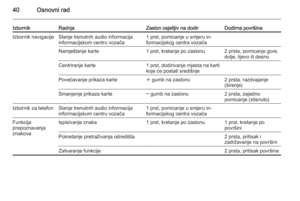 40
40 41
41 42
42 43
43 44
44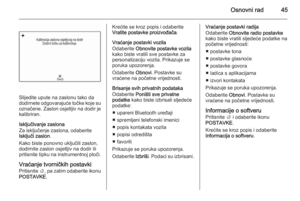 45
45 46
46 47
47 48
48 49
49 50
50 51
51 52
52 53
53 54
54 55
55 56
56 57
57 58
58 59
59 60
60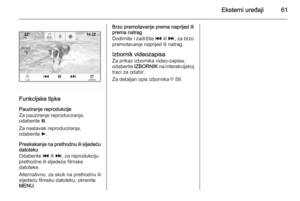 61
61 62
62 63
63 64
64 65
65 66
66 67
67 68
68 69
69 70
70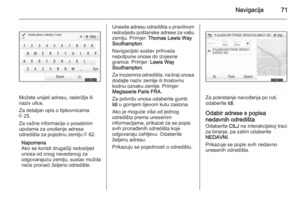 71
71 72
72 73
73 74
74 75
75 76
76 77
77 78
78 79
79 80
80 81
81 82
82 83
83 84
84 85
85 86
86 87
87 88
88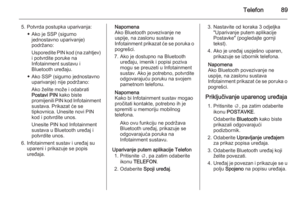 89
89 90
90 91
91 92
92 93
93 94
94 95
95 96
96 97
97 98
98 99
99 100
100 101
101 102
102 103
103 104
104 105
105 106
106 107
107 108
108 109
109 110
110 111
111 112
112 113
113 114
114 115
115 116
116 117
117 118
118 119
119 120
120 121
121 122
122 123
123 124
124 125
125 126
126 127
127 128
128 129
129 130
130 131
131 132
132 133
133 134
134 135
135 136
136 137
137 138
138 139
139 140
140 141
141 142
142 143
143 144
144






